
Jeśli chcesz sprawdzić, aktualizować lub usunąć numery kart kredytowych zapisanych przez Funkcja AutoFill Google Chrome , Łatwo jest to zrobić za pomocą ustawień metody płatności przeglądarki. Oto jak.
Po pierwsze, otwórz Google Chrome na komputerze Mac, PC lub Linux. W dowolnym oknie chromowym kliknij trzy pionowe kropki w prawym górnym rogu. W wyświetlonym menu kliknij "Ustawienia".
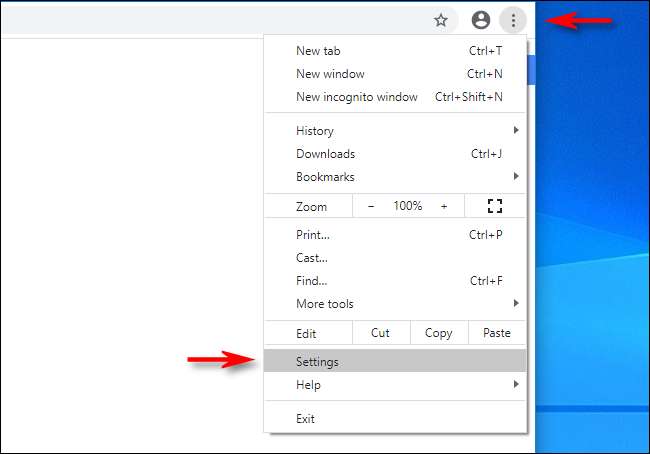
Zakładka "Ustawienia" zostanie otwarta. Kliknij "AutoFill" na pasku bocznym, a następnie wybierz "Metody płatności".
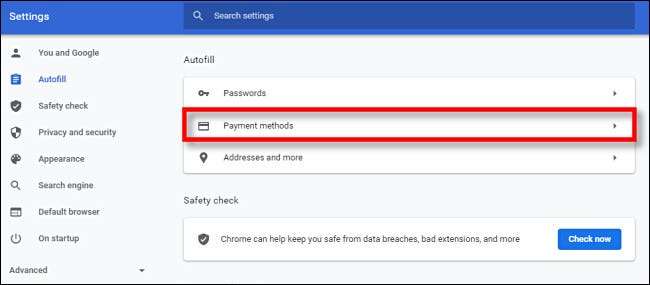
W obszarze Ustawienia metod płatności szukaj podsekcji zwaną również "metody płatności" w pobliżu dolnej części okna. Jeśli Chrome wcześniej zapisał jakieś karty kredytowe, zostaną tutaj wymienione. Aby zobaczyć więcej informacji na dowolnej karty, kliknij przycisk "Trzy kropki" obok niego.
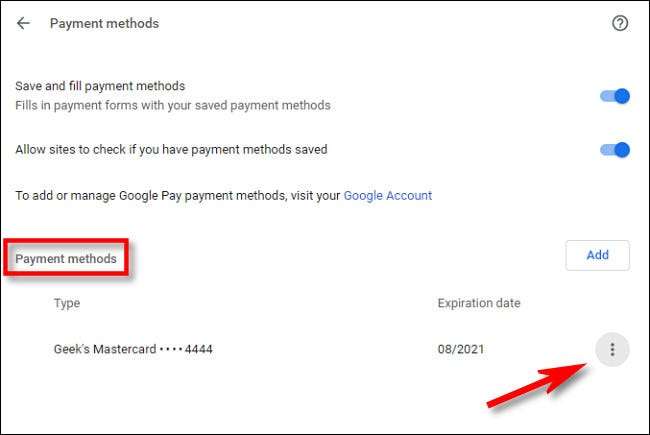
W małym wyświetlonym menu wybierz "Edytuj".
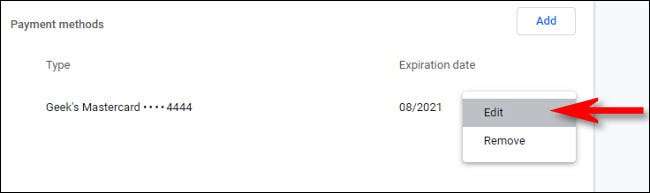
W oknie "Edytuj kartę", które pojawiają się, można zobaczyć pełną liczbę kart kredytowych, data wygaśnięcia, nazwa na karcie i pseudonimu karty.
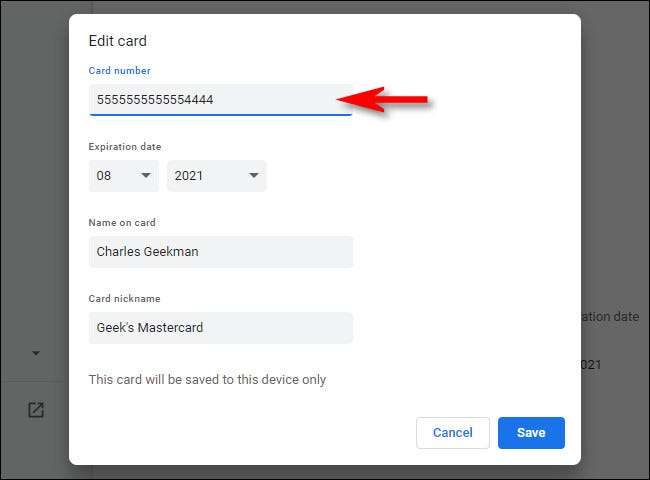
Podczas gdy na ekranie edycji karty można wprowadzić zmiany w razie potrzeby zmiany karty przechowywanej lub skopiować i wkleić informacje do innego miejsca docelowego. Po zakończeniu wprowadzania zmian kliknij "Zapisz".
Wstecz na ekranie metod płatności, jeśli chcesz dodać nową kartę kredytową, której chrom będzie używać w AutoFill, kliknij przycisk "Dodaj". Lub jeśli chcesz usunąć kartę kredytową zapisaną w Google Chrome, kliknij przycisk Trzy kropki obok karty na liście i wybierz "Usuń".
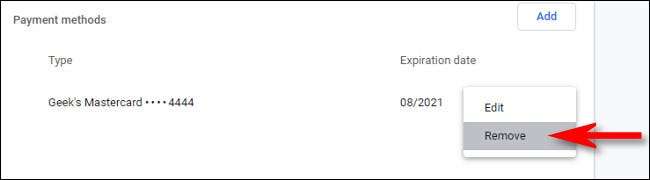
Następnie zamknij kartę Ustawienia, a jesteś dobry. W dowolnym momencie musisz ponownie odnieść się do twoich zapisanych kart, wystarczy odwiedzić ustawienia Google Chrome & GT; AutoFill & GT; Metody Płatności.
ZWIĄZANE Z: Jak wyłączyć autofilla formularza w Google Chrome
Zarządzanie kartami Pay Google w Chrome
Jeśli jesteś zalogowany do konta Google w Chrome i podłączyć kartę kredytową Google Pay. , zobaczysz go na liście, jeśli otwierasz ustawienia i przejdziesz do AutoFill & GT; Metody płatności (jak w sekcji powyżej).
Aby wyświetlić szczegóły dotyczące karty połączony z połączeniem Google, kliknij ikonę obok niego (który wygląda jak kwadrat ze strzałką w niej), a strona internetowa Pay Google otworzy.
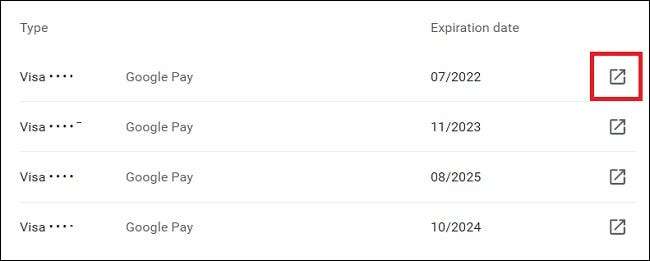
Nie będzie można wyświetlić całego numeru karty kredytowej, tak jak możesz z kartą, która była przechowywana przez AutoFill lokalnie (patrz sekcja powyżej). Ale możesz zobaczyć ostatnie cztery cyfry i datę ważności.
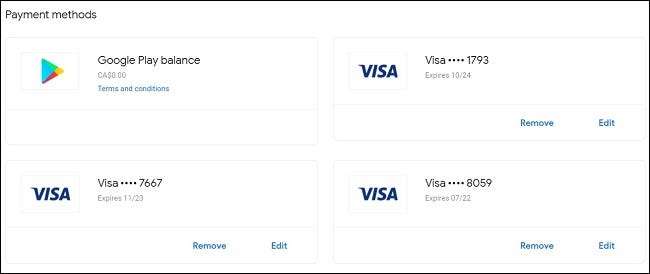
Możesz także dodać lub usunąć zapisaną kartę na stronie internetowej Pay Google, klikając "Usuń" lub "Dodaj metodę płatności". Powodzenia i szczęśliwe zakupy!
ZWIĄZANE Z: Co to jest Pay Google i co możesz z tym zrobić?







